布景编辑器 - 光源选项卡
您可在布景中添加预定义的光源并控制整体阴影。不同等级的预定义光源在光源库中有阐述。
欲编辑光源属性:
单击布景  (PhotoWorks 工具栏),或单击 PhotoWorks、布景,或在 RenderManager 标签
(PhotoWorks 工具栏),或单击 PhotoWorks、布景,或在 RenderManager 标签  中用右键单击一布景,然后选择编辑景观。
中用右键单击一布景,然后选择编辑景观。
 您也可以选取外观/PhotoWorks
您也可以选取外观/PhotoWorks  选项卡在任务窗格中显示布景。
选项卡在任务窗格中显示布景。
-
在光源标签上,设置如下属性:
预先定义的光源
选择光源略图。单击以将预定义的光源从光源库添加到布景。SolidWorks 文件的现有光源(除了环境光源外)被新的预定义的光源所替代。
 若想避免替换 SolidWorks 光源,为每个光源在 PhotoWorks 属性 PropertyManager 中选择保持光源。
若想避免替换 SolidWorks 光源,为每个光源在 PhotoWorks 属性 PropertyManager 中选择保持光源。
保存光源。单击以保存当前的光源略图为 PhotoWorks 光源 (.p2l) 文件。
整体阴影控制
阴影可增强渲染的图象的品质。图象如无阴影看起来平淡且不逼真,物体似乎在空中漂浮。您可在三个不同的阴影控制之间选择:
如果您选择不透明或透明,设定边线滑杆:
边线。粗硬的设定会使阴影的边缘较尖锐。细柔的设定会使阴影带模糊边缘。
-
边线品质。低品质设定产生锯齿状阴影边界。高品质设定产生反走样阴影边界。(此滑杆只有在您将边线滑杆设置到除粗硬以外的任何设定时才可用。)
 带较高边线品质的细柔阴影计算可大量降低性能,但带细柔阴影的图象看起来更逼真。在下列图例中,右边的圆柱体说明透明柔和阴影的效果。
带较高边线品质的细柔阴影计算可大量降低性能,但带细柔阴影的图象看起来更逼真。在下列图例中,右边的圆柱体说明透明柔和阴影的效果。
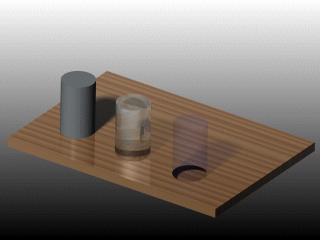
-
单击应用接受更改,然后单击关闭。
 单击应用来添加更改。您在渲染前不必关闭对话框。
单击应用来添加更改。您在渲染前不必关闭对话框。
相关主题
布景编辑器 - 管理程序选项卡
布景编辑器 - 房间选项卡
布景编辑器 - 背景/前景选项卡
布景编辑器 - 环境选项卡